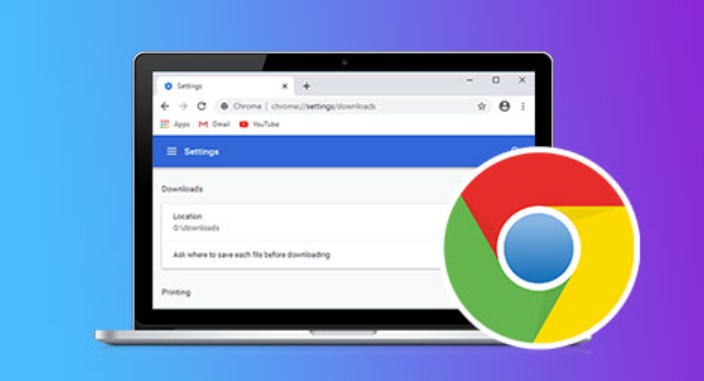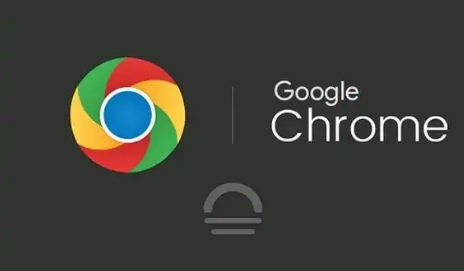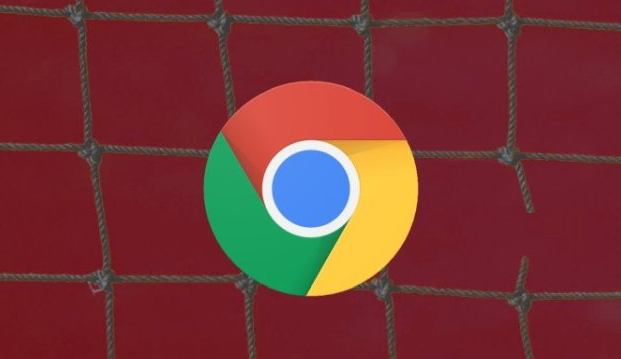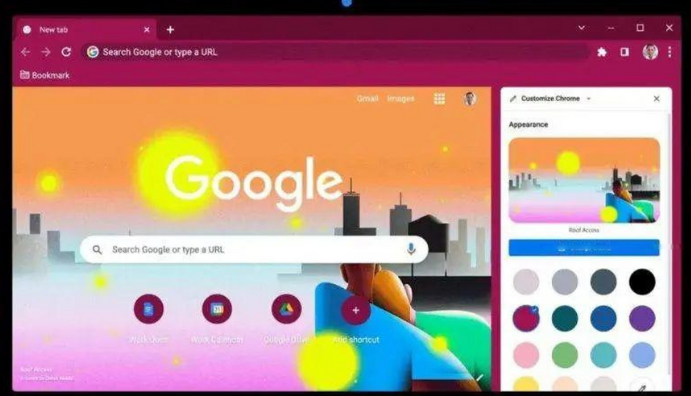以下是关于Google浏览器下载插件安装后找不到图标怎么处理的内容:
1. 检查浏览器设置:进入Chrome浏览器的“设置”页面,找到“扩展程序”选项。查看该插件是否有“隐藏图标”等类似设置,若有则取消勾选。
2. 清除浏览器缓存:在Chrome浏览器中,点击右上角的三个点图标,选择“更多工具”,再点击“清除浏览数据”。在弹出的对话框中,选择要清除的数据类型,如浏览历史记录、下载记录、缓存的图片和文件等,然后点击“清除数据”按钮。清除缓存后,重新加载插件,通常能解决图标未显示的问题。
3. 重新安装插件:如果上述方法无效,可以尝试卸载该插件,然后重新从官方渠道或可靠的来源下载安装。在安装过程中,注意查看是否有相关的图标显示设置选项。
4. 检查图标路径和渲染代码:如果插件是由开发者自行开发或经过修改的,可能是图标路径错误或UI渲染问题导致图标不显示。需要检查插件的代码中图标路径是否正确,以及是否存在影响图标渲染的代码错误。
5. 更新Chrome浏览器:如果您的Chrome浏览器版本过旧,则可能会出现插件图标不显示的问题。要更新Chrome浏览器,请访问Chrome官网并下载最新版本的Chrome浏览器。